Что говорит пылесос xiaomi во время уборки
Обновлено: 04.05.2024

Обзор робота-пылесоса Xiaomi Mi Robot Vacuum Mop Essential G1
Робот-пылесос Mi Robot Vacuum Mop Essential G1 с функцией влажной уборки

Сброс Wi-Fi.
Для сброса Wi-Fi одновременно нажмите и удерживайте обе кнопки робота-пылесоса Xiaomi Mi Robot Vacuum Mop Essential G1 в течение 3 секунд.
Индикатор состояния
Мигает оранжевым цветом - Ошибка/возврат на докстанцию для зарядки при низком уровне заряда аккумулятора
Медленно мигает оранжевым цветом - Идет зарядка (низкий уровень заряда аккумулятора)
Медленно мигает белым цветом - Идет зарядка (если уровень заряда аккумулятора больше 20 %)
Мигает белым цветом - Возврат на док-станцию для зарядки/приостановлен
Белый - Уборка/аккумулятор полностью заряжен
Вид сбоку
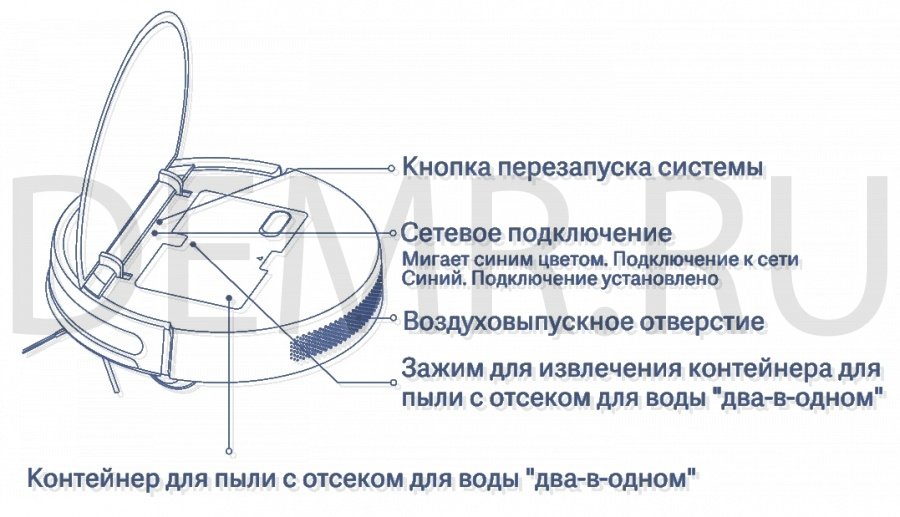

Аксессуары Xiaomi Mi Robot Vacuum Mop Essential G1





Нижняя часть робота-пылесоса Mi Robot Vacuum Mop Essential G1


Купившие Xiaomi Mi Mijia Robot Vacuum Mop Essential G1 также покупают
Подключение робота-пылесоса Xiaomi Mi Robot Vacuum Mop Essential G1 к смартфону
Xiaomi Mi Robot Vacuum Mop Essential G1 работает с Mi Home/Xiaomi Home*. Управляйте своим устройством и взаимодействуйте с другими домашними устройствами в этом приложении.
Отсканируйте QR-код, чтобы скачать и установить приложение. Вы будете перенаправлены на страницу настройки подключения, если приложение уже установлено. Или выполните поиск по запросу "Mi Home /Xiaomi Home" в App Store, чтобы скачать и установить приложение.

Откройте приложение Mi Home/Xiaomi Home, нажмите "+" в правом верхнем углу и следуйте инструкциям по добавлению устройства.
* В Европе приложение называется "Xiaomi Home" (кроме России). Название приложения, которое отображается на вашем устройстве, должно быть принято по умолчанию.
Примечание. Версия приложения могла обновиться. Следуйте инструкциям для текущей версии приложения.
Сброс соединения Wi-Fi
Примечание. Поддерживаются только сети Wi-Fi с частотой 2,4 ГГц.
Купившие Xiaomi Mi Mijia Robot Vacuum Mop Essential G1 также смотрят
Сброс настроек Mijia Robot Vacuum Mop Essential G1 на заводские
Первое включение и зарядка робота-пылесоса Xiaomi Mijia Robot Vacuum Mop Essential G1
Перед использованием
Снимите полоски защитной пены с обеих сторон робота-пылесоса, а также защитную пленку с датчика столкновений.


Подключите шнур к источнику питания.

Откройте нижнюю крышку зарядной док-станции.
Подсоедините шнур питания и оберните лишний шнур вокруг катушки в нижней части док-станции.


Затем удалите защитную пленку с инфракрасного датчика.
Зарядка робота-пылесоса Xiaomi Mi Robot Vacuum Mop Essential G1
Расположите зарядную док-станцию на ровной поверхности у стены.

Включите и зарядите робот-пылесос Xiaomi Mi Robot Vacuum Mop Essential G1

Затем нажмите и удерживайте кнопку "" в течение 3 секунд, чтобы включить его. Когда индикатор загорится, поместите робот-пылесос Xiaomi Mi Robot Vacuum Mop Essential G1 на док-станцию для зарядки.

Режим уборки
Включите робот-пылесос. Теперь он готов к уборке.

Режим сухой и влажной уборки
1. Откройте крышку, наполните резервуар водой, затем закройте крышку. Установите контейнер для пыли с отсеком для воды "два-в-одном" внутрь робота-пылесоса.

2. Постепенно сдвиньте собранный держатель губки в нижнюю часть робота-пылесоса в указанном направлении.

3. Включите робот-пылесос. Он готов приступить к сухой и влажной уборке.
Примечание. Ели держатель губки не установлен, будет использоваться только режим сухой уборки.

Включение и выключение Xiaomi Mi Robot Vacuum Mop Essential G1
Примечание. Робот-пылесос невозможно выключить во время зарядки. Если робот-пылесос не включается из-за низкого уровня заряда аккумулятора, поместите его на док-станцию для зарядки.
Запуск/приостановка уборки
Включите робот-пылесос, затем нажмите кнопку " ", чтобы начать уборку.
Чтобы приостановить уборку во время работы робота-пылесоса, нажмите кнопку " ".
Примечание. Не используйте робот-пылесос для уборки жидкостей. Если робот-пылесос разряжен и не работает, перед уборкой зарядите его до достаточного уровня.
Если робот-пылесос начинает разряжаться во время уборки, он автоматически возвращается на зарядную док-станцию. Как только уровень заряда аккумулятора будет достаточным, робот-пылесос автоматически возобновит уборку с того места, где остановился. Перед началом работы уберите с пола все кабели (в том числе шнур питания док-станции), чтобы робот-пылесос в них не запутался. Это может привести к случайному отключению электрических устройств или повреждению объектов и кабелей.
Запуск/приостановка стыковки с док-станцией
Примечание. Если робот-пылесос не может вернуться на зарядную док-станцию из-за ошибки, устраните все возможные препятствия вокруг нее, а затем вручную установите робот-пылесос на док-станцию для зарядки.
Режимы уборки
Робот-пылесос Xiaomi Mi Robot Vacuum Mop Essential G1 будет методично двигаться по S-образной траектории и генерировать карту в реальном времени в приложении Mi Home/Xiaomi Home, пока не уберет всю территорию.
Примечание. Не перемещайте робот-пылесос во время его работы, поскольку из-за этого он может потерять свое местоположение и перенастроит окружение, что снизит эффективность уборки.
1. Уборка вдоль стен и краев мебели Включите режим уборки вдоль стен и краев мебели в приложении. Робот-пылесос будет проводить уборку вдоль стен и краев мебели в течение 30 минут, затем вернется на зарядную док-станцию.
2. Точечная уборка Режим позволяет указать в приложении определенную область на карте, которую робот-пылесос должен убрать. После активации точечной уборки робот-пылесос автоматически переместится туда и проведет уборку на площади 1 × 1 м².
3. Плановая уборка В приложении можно настроить уборку по расписанию. Робот-пылесос автоматически начнет уборку в назначенное время и вернется на зарядную док-станцию по завершении.
Регулировка мощности всасывания
В приложении доступны четыре режима всасывания: беззвучный, стандартный, умеренный и турборежим. По умолчанию установлен стандартный режим.
Регулировка подачи воды
С помощью приложения можно регулировать количество воды, которое робот-пылесос использует при влажной уборке.
Доступны три режима подачи воды: низкий (1), средний (2) и высокий (3). По умолчанию установлен средний режим (2).
Уход и техническое обслуживание
Рекомендуемый график очистки и замены деталей робота-пылесоса Xiaomi Mi Robot Vacuum Mop Essential G1
| Деталь | Частота чистки | Рекомендуемый цикл замены |
| Контейнер для пыли с отсеком для воды "два-в-одном" | После каждого использования | Замена в случае износа или повреждения |
| Контейнер для пыли с отсеком для воды "два-в-одном" | Еженедельно | Каждые 6 месяцев (или каждые 150 рабочих часов) |
| Щетка | Еженедельно | Каждые 6–12 месяцев (или каждые 300 рабочих часов) |
| Боковая щетка | Ежемесячно | Каждые 3–6 месяцев (или каждые 150 рабочих часов) |
| Щетка для чистки | После каждого использования | Замена в случае износа или повреждения |
| Крышка щетки | Ежемесячно | Произведите замену, если силиконовая полоска на крышке щетки заметно изношена |
| Датчики падения | Ежемесячно | Замена не нужна |
| Зарядные контакты | Ежемесячно | Замена в случае износа или повреждения |
| Поворотное колесо | Ежемесячно | Замена в случае износа или повреждения |
| Блок насадки для влажной уборки | После каждого использования | Замена в случае износа или повреждения |
| Губка | После каждого использования | После каждого использования |
Примечание. Прежде чем проводить очистку или техническое обслуживание робота-пылесоса, выключите его и отсоедините от источника питания.
Фактический цикл замены детали может варьироваться в зависимости от условий использования.
Очистка контейнера для пыли с отсеком для воды "два-в-одном"
1. Откройте крышку робота-пылесоса Xiaomi Mi Robot Vacuum Mop Essential G1, затем сдавите зажимы с обеих сторон контейнера для пыли с отсеком для воды "два-в-одном", как показано на рисунке.
Аккуратно извлеките контейнер для пыли с отсеком для воды "два-в-одном" из робота-пылесоса.

2. Выньте фильтрационную систему, затем извлеките фильтр и губчатый фильтр, чтобы очистить их.

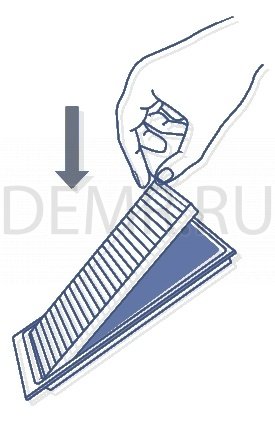

3. Освободите контейнер от пыли. Очистите его с помощью щетки для чистки, затем выровняйте фильтр и установите на место.

4. Установите контейнер для пыли с отсеком для воды "двав-одном" на место так, чтобы он зафиксировался, и закройте крышку робота-пылесоса.
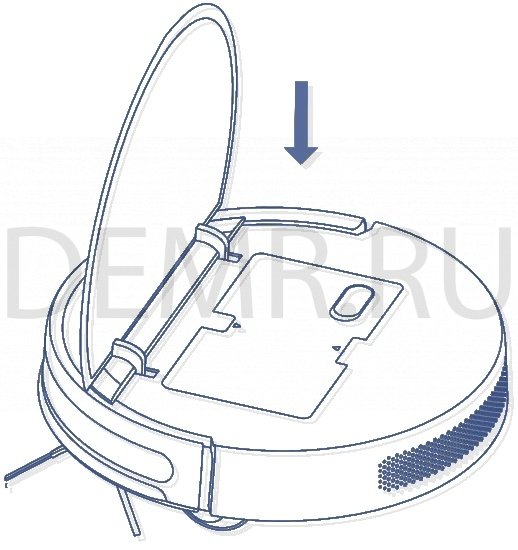
Устранение неполадок робота-пылесоса Xiaomi Mi Robot Vacuum Mop Essential G1
Ошибка 01. Ошибка левого колеса
На левое колесо воздействует слишком большая нагрузка или оно не может повернуться. Проверьте левое колесо. Возможно, его заклинило.
Ошибка 02. Ошибка правого колеса
На правое колесо воздействует слишком большая нагрузка или оно не может повернуться. Проверьте правое колесо. Возможно, его заклинило.
Ошибка 03. Ошибка датчика падения
Датчик падения работает неправильно. Проверьте датчик. Возможно, он загрязнен или заблокирован.
Ошибка 04. Низкий уровень заряда аккумулятора
Робот-пылесос Xiaomi Mi Robot Vacuum Mop Essential G1 работает при низком уровне заряда аккумулятора. Поместите робот-пылесос на док-станцию для зарядки.
Ошибка 05. Ошибка бампера
Бампер работает неправильно. Возможно, его заклинило. Проверьте бампер. Возможно, его заклинило.
Ошибка 06. Ошибка щетки
На щетку воздействует слишком большая нагрузка или она не может повернуться. Проверьте щетку. Возможно, ее заклинило.
Ошибка 07. Ошибка боковой щетки
На боковую щетку воздействует слишком большая нагрузка или она не может повернуться. Проверьте боковую щетку. Возможно, ее заклинило.
Ошибка 08. Ошибка вентилятора
Вентилятор не вращается или потребляет слишком много энергии. Перезапустите робот-пылесос Xiaomi Mi Robot Vacuum Mop Essential G1. Если проблема не исчезнет, обратитесь в службу послепродажного обслуживания.
Ошибка 09. Контейнер для пыли/отсек для воды
Контейнер для пыли с отсеком для воды "два-в-одном" не обнаружен. Проверьте, правильно ли он установлен.
Ошибка 10. Ошибка зарядки
Проверьте правильность подключения робота-пылесоса к зарядной док-станции.
Ошибка 11. Недостаточное количество воды
В отсеке недостаточное количество воды. Наполните отсек для воды.
Ошибка 12. Робот-пылесос Xiaomi Mi Robot Vacuum Mop Essential G1 не касается поверхности
Поместите робот-пылесос на ровную поверхность и запустите повторно.
Технические характеристики робота-пылесоса Xiaomi Mi Robot Vacuum Mop Essential G1
Робот-пылесос с функцией влажной уборки
Название Робот-пылесос с функцией влажной уборки Mi (базовая комплектация)
Модель MJSTG1
Беспроводное подключение Wi-Fi IEEE 802.11 b/g/n 2,4 GHz
Рабочий диапазон частот 2412-2472 MHz
Максимальная выходная мощность
При установке mi home на телефон, появляются следующие действия:
- Контроль работы робота-пылесоса из любого места;
- Получение доступа к персональным данным оборудования;
- Отслеживание уровня заряда батареи;
- Просмотр технических характеристик и состояния всех производственных деталей.
Синхронизация с телефоном

Если имеющаяся модель не отобразилась среди остальной техники даже после перезагрузки пылесоса — поместите объект самостоятельно, вручную. Когда соединение все же состоится, в новом поле укажите название сети Wi-Fi и пароль от него. В конце на главной странице должен возникнуть значок с нужной моделью. Это даст нам знать, что синхронизация прошла успешно.
Как управлять процессом уборки?
Приложение открывается несколько основных функций:
Возможные трудности
При подключении пылесоса к приложению на телефоне мы можем столкнуться с такими нюансами:
Не получается подключиться к Wi-Fi
Если телефон iPhone
Нет возможности войти в свою учетную запись
Иногда неполадки бывают в самом сервере, который не принимает трафик с устройства. В таком случае, установите программу VPN, запустите и выберите Сингапур или Германию. И уже повторно зайдите в приложение mi home
Как настроить робот-пылесос без приложений
- Подключают стационарную конструкцию к сети, убирают лишние поводки в специальное гнездо.
- База располагается так. Вокруг нее отделяют большое количество свободного пространства и ставят робот-пылесос.
- Если вы боитесь, что допустите ошибку при установке, то лампочка на задних контактах будет сообщать об этом мигалками.
- Постоянное свечение обозначает полный заряд батареи и готовность пылесоса к работе.
- Цвет подсветки означает то, насколько заряжен или разряжен прибор. Таким образом, красный — не более двадцати процентов, желтый это половина, а белый свидетельствует о полной шкале энергии.
Как взаимодействовать с док-станцией
Для того, чтобы пылесос всегда был заряжен, необходимо проверять покрытие вай-фай в той зоне, где размещена станция. Избегайте места, которые могут быть сильно освещены солнцем. Так вы обезопасите местонахождение электроприбора.
Также придется очищать нужную поверхность от мелких предметов, кабелей и других препятствий, которые будут мешать роботу-пылесосу во время уборки.
Как настроить робот-пылесос с приложением
Устанавливая приложение, человек сохраняет свое время для других продуктивных дел. Поскольку приложение mi home предназначено для дистанционного управления. Вот несколько пунктов для настройки:
- Установите и загрузите приложение mi home.
- Выберите свой регион. Предпочтительные — Европа, Сингапур, Америка.
- Создайте аккаунт и войдите в него.
- Добавьте свою модель робота-пылесоса в приложение.
- Удерживайте клавишу mi robot. В течение пару секунд дождитесь звукового сигнала. Это демонстрация успешного подключения устройства к mi home.
- На дисплее кликните на свой пылесос и точку доступа Wi-Fi.
- Назначьте стандартное место пребывания техники. Например, спальня.
Теперь вы можете полноценно управлять пылесосом и вносить изменения по желанию.
Инструкция для выбора местоположения

Подбор необходимой локации делается просто. Первым делом откройте приложение mi home и нажмите на значок, отображающий пылесос — высветится схема комнаты. Как и во всех функциях по умолчанию стоит заданная величина. Тут она 25500Х25500. Значение является первоначальным, поэтому соответствует параметрам базы.
Выбираем границы
Голосовое управление
Команды голосовым управление могут быть заданы в системе изначально. Или человек сам может создать нужный сценарий. Владелец оборудования четко и достаточно громко проговаривает команду. Это требуется для того, чтобы устройство правильно выполнило поставленную цель.
По некоторым причинам большинство моделей роботизированных пылесосов не имеют голосового помощника. А вот исключением является Xiaomi, так как финансовая сторона и технические возможности позволили создать персонального помощника — Xiao AI.
Реализация голосового управления Xiaomi:
Подключение робота-пылесоса к телефону с картинками
Для подключения Робота-пылесоса к телефону Вам потребуется приложение Mi Home, доступное для скачивания в Play Market и App Store.

Шаг 2. Для автоматического поиска устройств приложение предложит Вам включить Bluetooth. После этого Вы сможете подключить устройства поблизости. Для подключения нажмите на изображение робота-пылесоса.


Шаг 3. Приложение попросит Вас сбросить настройки пылесоса. Зажмите две кнопки на корпусе пылесоса, как показано на картинке, и дождитесь голосового уведомления о сбросе настроек.

Шаг 4. В следующей вкладке выберите домашнюю сеть Wi-Fi к которой подключен Ваш смартфон. После этого начнется подключение и обновление устройства.

Шаг 5. После успешного подключения устройства Вы можете выбрать его расположение. Расположение устройства при необходимости можно будет изменить в настройках.

Шаг 6. На следующем шаге Вы можете переименовать устройство. Рекомендуется устанавливать наименования устройств на кириллице (на русском языке).

Шаг 7. Вы можете добавить Mi аккаунты для совместного использования пылесоса.

Функционал
Разберемся, как подружить умный пылесос с фирменным приложением Mi Home, решить проблемы при подключении, научить пылесос говорить на русском и запретить будить всех по ночам.
Первое подключение
Если вы устанавливаете Mi Home (доступно для Android и iOS ) в первый раз, оно попросит создать учетную запись. Это просто. Нужно пошагово выполнить инструкцию, которую также можно найти в документации к пылесосу.
Сначала обеспечьте роботу соединение с интернетом. Зайдите в Mi Home под своим логином и паролем и нажмите плюс в правом верхнем углу.


Найдите вашу модель пылесоса и кликните на нее, чтобы робот подключился к Wi-Fi сети. Просто дождитесь окончания процесса. Когда устройство подключится, приложение сообщит вам об этом.


Что делать, если не подключается?
Бывает, что пылесос не подключается по инструкции. Рассмотрим возможные причины.
Нужной модели нет в списке. Это одна из самых распространенных проблем. Вы можете с ней столкнуться, если купили версию робота-пылесоса для китайского рынка. Понять это можно по индексу SKV в наклейке со штрих-кодом: если в конце стоит CN, это модель для китайского рынка, GL — международная.
Но есть нюанс: теперь планирование уборки будет происходить по китайскому времени, а это +5 часов к московскому.
В списке есть, но не подключается. Бывает и так, что пылесос в списке есть, но он не подключается. Возможно, его уже подключали ранее, или произошел сбой в ПО робота.
Попробуйте сбросить настройки пылесоса. Например, у Xiaomi Mi Robot Vacuum Mop для этого нужно нажать обе кнопки на верхней панели и удерживать 3 секунды.
Неправильный Wi-Fi. Например, Xiaomi Mi Robot Vacuum Mop P ловит сеть только с частотой 2,4 ГГц. Если ваш Wi-Fi работает на частоте 5 ГГц, пылесос попросту его не увидит. Проверьте настройки роутера и при возможности переключитесь на 2,4 ГГц.
Подключили? Теперь попробуем настроить умный пылесос.
Найдите место для робота-пылесоса
Если пылесос не единственное умное устройство Xiaomi в вашем доме, добавьте его в одну из комнат в приложении: в гостиную, кабинет, спальню или на кухню.
Заодно можете переименовать робот-пылесос — назвать его Кругляш, Мой помощник или придумать любое другое имя.

Научите его говорить на русском
После подключения выберите язык, чтобы пылесос говорил с вами на одном языке. Если пропустили этот этап во время первой настройки, сделайте это позже.
Тихий час
Зайдите в главное меню Mi Home, выберите пылесос в списке подключенных устройств и нажмите на три точки в правом верхнем углу. Включите режим и установите временной промежуток.
Установите расписание
В том же меню настроек пылесоса можно запланировать уборку в определенное время. Например, когда никого нет дома, чтобы робот не мешался под ногами.

Контролируйте износ элементов

Отрегулируйте мощность и интенсивность уборки
Большинство пылесосов Xiaomi регулируют мощности всасывания, а если устройство с функцией влажной уборки, то и интенсивность увлажнения. Эти параметры тоже регулируются в настройках. Для этого нажмите на пылесос в списке подключенных устройств и установите интенсивную уборку, если нужно быстро пропылесосить землю из разбитого горшка, или уменьшите уровень воды, если кажется, что пол после уборки слишком влажный.
Уборка дома отнимает много сил и времени, поэтому производители разработали умный гаджет – робот-пылесос. С ним можно ежедневно убирать квартиру, не прилагая при этом никаких усилий. Еще пару лет назад роботы-пылесосы были доступны не каждому. Сейчас на рынке большой выбор бюджетных моделей. Кроме того, компания Xiaomi создала линейку недорогих роботов-пылесосов с богатым функционалом.

В стать расскажем, как пользоваться роботом-пылесосом, как строить карты уборки и какие могут возникнуть проблемы при эксплуатации.
Как подготовить квартиру к уборке
Для нормальной работы робота-пылесоса Xiaomi нужно правильно подготовить помещение. В первую очередь убрать все провода и посторонние предметы с пола, так как робот может запутаться или повредиться от случайного столкновения.
Необходимо уделить внимание вещам, которые могут пострадать при столкновении с пылесосом. Это могут быть хрупкие напольные вазы, зеркала.
Кроме того, в квартире можно указать нежелательные места. К ним относятся те уголки квартиры, куда, по мнению владельца, не нужно заезжать пылесосу. Например, углы, в которых он может застрять, запутаться в проводах. Для обозначения этих мест используют специальную клеящуюся ленту. При наклеивании создается виртуальная стена, которая не дает роботу выехать за ее пределы.

Как управлять процессом уборки
Управлять роботом-пылесосом Xiaomi можно со смартфона. Для этого есть приложение, в котором можно задавать график уборки, маршрут и контролировать параметры устройства. Приложение интуитивно покажет пользователю, как создать умную карту робота-пылесоса Xiaomi.
Чтобы осуществлять управление и контроль через приложение, необходимо выполнить следующие шаги:
Роботы-пылесосы Xiaomi различаются по наличию функции влажной уборки. В каждой модели есть разделение на полную и частичную уборку.
При полной уборке происходит построение карты, разделяя большое помещение на квадраты. Затем по зигзагообразной траектории производится уборка каждого квадрата по очереди. Каждый квадрат робот-пылесос Xiaomi проходит повторно. После завершения робот возвращается на базу для зарядки. Если док-станцию переместить на другое место, то робот-пылесос вернется на то место, откуда началась уборка.

Возможные трудности
При использовании робота-пылесоса могут возникнуть некоторые трудности. Зачастую они имеют простые решения.
Карта уборки робота-пылесоса Xiaomi
Как настроить карту уборки робота Xiaomi:
- при помощи камеры на корпусе устройства;
- при помощи лазерного датчика дальномера.
В обоих случая настраивания карт, искусственный интеллект анализирует и сохраняет в памяти параметры помещения. С помощью этого пылесос может создать оптимальный план маршрута уборки.

Карта уборки робота-пылесоса Xiaomi может быть настроена как в автоматическом, так и в ручном режиме. И в том, и в другом случае устройство, по сохраненным ранее параметрам помещения, создает маршрут уборки.
Для ручной настройки карты робота Xiaomi в приложении необходимо ввести параметры квартиры. Отмечается место расположения базы. Все это делается в специальном поле. Затем нужно нарисовать виртуальные стены. Устанавливается количество проходов по каждому из квадратов и время уборки. Все изменения сохраняются. Теперь робот-пылесос готов к работе.
Автоматический способ построения карты
При первом запуске робот-пылесос начнет строить карту уборки в автоматическом режиме. При помощи камеры и лазерных датчиков происходит настройка карты робота-пылесоса. Затем, по своему составленному маршруту, техника начнет уборку помещения. Необходимо дождаться завершения процесс. После чего нужно проверить весь ли объем квартиры убрал пылесос. Если что-то осталось не убранным, нужно перезагрузить устройство, чтобы карта уборки помещения построилась заново.
Добавление робота-пылесоса Xiaomi в Homey
Homey — это специальное дополнение, которое позволяет собрать воедино много речевой информации и преобразовать её в голосовые команды. Для того, чтобы добавить робот-пылесос Xiaomi в Homey, нужно выполнить следующее:
При добавление робота-пылесоса в Homey у каждого индивидуальный путь настройки, поэтому необходимо пошагово выполнить инструкцию по установке, которую выдает приложение.

Определение координат
Корректное определение координат для робота — это одно из основных требований, выполнение которого позволит гаджету работать дистанционно. Эта операция имеет несколько шагов:
Если допущена ошибка в выставлении координат, то можно удалить настройки и пройти процедуру заново.
Обозначение границ зон
Добавление комнат

Робот-пылесос Xiaomi при первом запуске может сам распознать все комнаты, и настройка карты помещения произойдет в автоматическом режиме. Также если между комнатами отсутствуют порожки, то робот будет воспринимать помещение как одну комнату. Дождавшись окончания тестовой уборки нужно проверить охват всех комнат. Если что-то пропущено, то нужно сбросить настройки и дождаться считывания помещения заново.
В ходе эксплуатации пользователи робота-пылесоса могут столкнуться с различными проблемами. Одна из них — робот-пылесос не строит карту. Как правило, это происходит из-за неправильного указания месторасположения базы. В приложении нужно с особой точностью задать точку, на которую гаджет будет ориентироваться, потому что начало и конец уборки ориентирован именно на док-станцию. Если ее положение не фиксированное, то робот-пылесос неправильно построит карту.
Как сбросить карту. Как создать несколько карт
В процессе использования возникают ситуации, когда требуется сбросить карту уборки робота-пылесоса. Зачастую это происходит после обновления прошивки или перемещения док-станции. Чтобы произвести сброс карты уборки помещения, нужно:

Роботы-пылесосы постепенно набирают популярность, особенно в больших квартирах, где жильцам некогда тратить время на быструю уборку. Купить пылесос — это только половина дела. Чтобы он прослужил максимально возможный срок и качественно убирал дом, нужно не допускать ошибок при эксплуатации. О самых распространенных мы расскажем в этом материале.
Не читать техническое руководство
Наш народ привык не размышлять, а действовать. Именно поэтому при возникновении каких-либо трудностей к инструкции мы обращаемся в последнюю очередь. Это становится источником различных проблем. Робот-пылесос лишь на первый взгляд относительно простая техника.
Ознакомиться с инструкцией необходимо по нескольким причинам. Во-первых, изучить условия эксплуатации — причиной многих поломок становится обычно сам владелец. Во-вторых, в руководстве описан полный функционал гаджета. Многие люди пользуются роботом по несколько лет и не догадываются, что в нем скрыты некоторые полезные функции. Иногда пользователи не знают даже, что означают индикаторы на главной панели. Не поленитесь потратить 10-15 минут вашего времени.

Выбор неправильного режима уборки
В случае с ручным пылесосом каждый пользователь определяет сам зону уборки, однако роботы полагаются исключительно на свои датчики и предустановленный режим. Если ваш робот-пылесос не предполагает возможность картографирования, то он может выполнять уборку по нескольким типам маршрутов: хаотичный, спиралевидный, по периметру.

Для больших помещений с минимальным количеством препятствий стоит выбрать режим по периметру, после чего переключить в уборку по спирали. Так робот покроет всю площадь помещения за минимально возможное время, не оставляя неубранных участков.
Если в комнатах много мебели с ножками, ваз и других препятствий, то можно выставить хаотичный режим. Каждое определение препятствия будет сопровождаться сменой направления. При наличии множества преград этот режим эффективнее спиралевидного. Также хаотичное движение подойдет и для комнат маленькой площади. В некоторых моделях вы можете комбинировать вышеописанные режимы.

Если загрязнения локальные, например, мелкий мусор рассыпан только под обеденным столом, не пренебрегайте функцией локальной уборки. Робот-пылесос быстро очистит только небольшой участок, как правило 1,5х1,5 метра, и вам не придется запускать режим уборки по всей квартире ради небольшого загрязнения.
Убирать роботом-пылесосом плотные жидкости
Однако после этого ворсовая накладка, валик и засасывающее отверстие сильно забиваются. Вам придется разбирать конструкцию и тщательно вычищать технику. Иначе кетчуп или майонез будут разноситься по квартире дальше.

Вытереть майонез или кетчуп обычной тряпкой с пола займет не больше одной минуты, а на чистку внутренностей пылесоса вы потратите до 30 минут.
Это правило на касается роботов-полотеров. Они используют другой принцип влажной уборки, поэтому с чисткой плотных жидкостей обычно не бывает проблем.
Пренебрежение виртуальными стенами
Пользователи могут ограничивать перемещение робота, выставляя зоны уборки. Сделать это можно как с помощью приложения (если имеется картографирование), так и с помощью специальных магнитных/лазерных лент. Они служат барьером для робота и позволяют ограничить отдельные зоны или комнаты.

Многие владельцы совсем не пользуются этой полезной функцией, из-за чего возникает целый список проблем.
Во-первых, рекомендуем ограничивать детские зоны. Мелкие игрушки вроде деталей конструктора Лего попадут в контейнер с мусором, поэтому вам придется вычищать его вручную. В худшем случае робот из-за игрушек потеряет сцепление с полом и не сможет двигаться дальше.

Во-вторых, всегда ограждайте место, где ваши питомцы ходят в туалет. Робот-пылесос не видит разницы между рассыпанным наполнителем и испражнениями домашних животных, поэтому ваша неосторожность может привести к самым неприятным последствиям. Аналогично оградите зону кормления, чтобы робот не размазывал по полу желе иди другие жидкости.
Также советуем оградить место, где лежат ваши носки или нижнее белье (если вы оставляете их прямо на полу). Роботы-пылесосы не очень дружат с мелкой одеждой и могут просто застрять.
В-третьих, ограничительные ленты помогут оградить спуски с лестниц, если ваша модель не поддерживает распознавание перепадов высоты.
Несвоевременная чистка пылесборника
Один из главных недостатков большинства роботов-пылесосов — это небольшой контейнер для сбора мусора, обычно 0,3-0,5 литра. Этого хватает в среднем на одну-полторы уборки. Типичная ошибка пользователей — запускать в работу робот-пылесос, у которого хотя бы частично наполнен контейнер.

Роботы имеют небольшую силу всасывания, а при забитом контейнере этот параметр падает еще больше. Чистка контейнера обычно занимает не больше 15 минут. Сделайте себе за правило чистить робот-пылесос сразу же после завершения уборки. Это позволит в любое время включить устройство и не беспокоиться, что контейнер забьется прямо в ходе уборки.
Аналогично не забывайте про встроенные фильтры. Они также имеют определенный ресурс. Вся информация о периодичности замены обычно указана в технической документации или на сайте производителя.
Не выполнять обслуживание конструкции
Чистка контейнера не единственная обязанность пользователей — необходимо также следить за состоянием корпуса и движущихся деталей.
Работ пылесос использует для навигации от 6 до 15 датчиков. Пыль и мусор могут прилипать к ним, из-за чего робот начнет хуже ориентироваться в пространстве. Это в особенности касается LDS-датчиков, которые для определения расстояния до цели посылают лазерный луч. Сильные загрязнения также отрицательно скажутся на работе широкоугольной ToF-камеры, которая применяется для анализа местности при плохом освещении.

Также обязательно проверяйте вращающийся валик и колеса робота-пылесоса. На них обычно наматываются волосы или другой мусор. В большинстве моделей вращающаяся щетка и колеса легко демонтируются, поэтому пользователи могут самостоятельно их обслуживать.

Неправильная установка док-станции
Как правило, аккумуляторной батареи робота-пылесоса хватает на одну полную уборку, с учетом, что вы при покупке правильно соотнесли площадь помещений с емкостью АКБ. Если вы хотите, чтобы техника работала полностью автономно, то вам понадобится еще и зарядная станция. Робот сможет автоматически подзаряжаться и продолжать уборку без участия пользователя.
Очень важно правильно установить док-станцию, иначе пылесос будет испытывать сложности с подзарядкой. Базу необходимо размещать как можно ближе к розетке, чтобы исключить лишние провода и удлинители. С трех сторон должно быть свободное пространство хотя бы в 50 сантиметров, иначе из-за препятствий робот не сможет припарковаться.

Поскольку робот-пылесос вне рабочего времени обычно стоит именно на док-станции, то выбрать место лучше не на проходе. Старайтесь подобрать точку в геометрическом центре вашей квартиры, чтобы самые удаленные части равномерно располагались от базы. Однако помните, что зарядную станцию не рекомендуется ставить в ванной, туалете и других комнатах с повышенной влажностью.
Не использовать мобильное приложение
Если вы покупаете робот-пылесос из средней или высокой ценовой категории, то наверняка получаете возможность управления техникой со смартфона. Большинство пользователей пренебрегают установкой приложения и многое теряют.
Фирменный софт предлагает множество полезных функций, которые помогут даже удаленно управлять устройством:
- детальная статистика уборок с указанием времени работы и очищенной площади;
- мониторинг состояния фильтров и щеток;
- просмотр карты помещения с маршрутом робота-пылесоса;
- указание запретных зон;
- отправка оповещений на смартфон, если робот застрял;
- полноценный пульт дистанционного управления и другое.

Фактически, при наличии такого приложения и зарядной станции вам даже не придется подходить к роботу-пылесосу. Достаточно только опустошать контейнер с мусором, если гаджет не делает это самостоятельно.
Читайте также:


